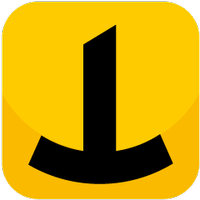I migliori software di backup del 2024
Software di backup per il lavoro, lo studio e l'uso personale

1. Il migliore in assoluto
2. Il più sicuro
3. Il migliore a costo zero
4. Il migliore per casa e lavoro
5. Il migliore da tenere in background
6. Il migliore per supporto a lungo termine
7. Altre opzioni da considerare
8. FAQ
I software di backup sono uno strumento fondamentale per tutti i vostri documenti e dati, pena il rischio di perdere tutto quanto in caso di guasti al disco rigido. E questo si applica sia agli utenti aziendali che ai privati.
Sebbene esistano soluzioni di backup in cloud come Google Drive e Microsoft OneDrive per l'uso generico, è meglio non affidarsi a un'unica soluzione per il vostro backup. A livello ideale, il backup in cloud dovrebbe essere integrato da un'altra soluzione, come un hard disk esterno.
Tuttavia, coordinare varie opzioni può diventare complicato, dato che dover copiare e/o spostare manualmente grossi volumi di dati è un'operazione lunga e tediosa. Inoltre, può creare confusione, compromettendo il vostro metodo di gestione dei documenti, specialmente se usate sistemi di gestione file per condividere dati in modo sicuro.
Adottare uno dei migliori software di backup è una scelta quasi obbligata, soprattutto se usate il vostro PC per lavorare, magari da casa, vista la situazione mondiale.
Grazie ai programmi di backup, potete creare una copia dei vostri dati in modo affidabile, rendendo i backup stessi facili da utilizzare e gestire.
Sebbene esistano diversi software gratuiti, scegliere uno dei migliori strumenti di backup a pagamento vi consente di accedere a opzioni molto più avanzate.
Per fortuna esistono varie soluzioni in grado di gestire al meglio situazioni come queste, ad esempio i software di backup automatico, o strumenti che consentono di impostare diversi backup all'occorrenza. In alcuni casi, si tratta solo di copiare i nuovi file non appena vengono salvati, in altri invece possono gestire backup regolari e condotti a intervalli specifici.
Sebbene esistano anche dei software di backup gratuiti, in questa sede vogliamo concentrarci sul software di backup a pagamento, sebbene molti offrano piani gratuiti o versioni di prova a tempo.
Tutte le soluzioni sono costituite da software di backup per Windows 10, ma molte di queste sono compatibili anche con altre piattaforme, come macOS.
Proteggi i tuoi dati con Iperius Backup, la soluzione affidabile e completa per la tua sicurezza informatica. Con licenza perpetua e backup illimitato di Microsoft 365, VM VMware e Hyper-V, assicurati una protezione completa senza costi ricorrenti. Scegli tra una vasta gamma di funzionalità avanzate e ottieni la tranquillità che meriti. Visita il sito ufficiale per ulteriori informazioni e scopri perché Iperius Backup è la scelta preferita di utenti domestici, aziende e professionisti IT. Proteggi i tuoi dati oggi stesso con Iperius Backup.
I migliori software di backup del 2024
Perché puoi fidarti di TechRadar
Il migliore in assoluto

Iperius Backup
Pro
Contro
Iperius Backup offre una soluzione completa e flessibile per proteggere i tuoi dati in modo affidabile. Con una licenza perpetua e backup illimitati di Microsoft 365, VM VMware e Hyper-V, e persino ESXi Free, garantisce la sicurezza dei tuoi file, database e macchine virtuali. Grazie alla sua versatilità, puoi eseguire backup su tutti i principali cloud come S3 e Google Drive, oltre a effettuare un'immagine del disco per un ripristino rapido in caso di emergenza.
Le sue numerose funzionalità accessorie, tra cui il backup di database SQL Server e la compressione zip, lo rendono un'opzione ideale sia per utenti domestici che per aziende e professionisti IT. Con un'interfaccia intuitiva e funzionalità avanzate come la crittografia AES a 256 bit, Iperius Backup offre tranquillità e affidabilità.
Per ulteriori informazioni su Iperius Backup e per scegliere la versione più adatta alle tue esigenze, visita il sito ufficiale o consulta i link utili forniti. Con prezzi accessibili e una vasta gamma di funzionalità, Iperius Backup è la scelta perfetta per proteggere i tuoi dati in modo efficace e conveniente.
Se hai bisogno di assistenza in italiano, sono disponibile a Legnano, in Lombardia, per fornirti supporto e consulenza personalizzata. Non lasciare che i tuoi dati siano esposti al rischio: scegli Iperius Backup per una protezione completa e affidabile.
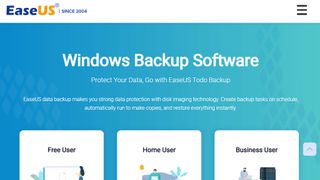
1. EaseUS ToDo Backup
Pro
Contro
EaseUS ToDo Backup è una soluzione disponibile da oltre dieci anni, con pacchetti pensati per aziende, utenti domestici ma anche provider di servizi. Offre software per le piattaforme Windows (da XP in poi) e Mac.
I livelli Home e Home Office offrono backup completi o incrementali di fino a 16 TB di dati, inclusa la gestione di più partizioni, RAID hardware e backup nel cloud.
Sebbene sia disponibile un livello gratuito, il livello Home con pagamento una tantum offre diverse funzionalità in più per chi vuole gestire i propri back secondo pianificazioni regolari. La versione Home è acquistabile una volta per tutte oppure tramite sottoscrizione con abbonamento annuale o biennale.
Le opzioni Business per una singola workstation offrono ulteriori opzioni per server e tecnici, insieme a una gamma estesa di funzionalità di grado professionale.
Il più sicuro
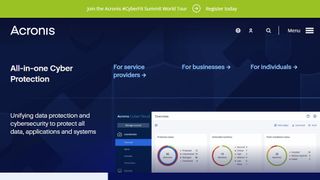
2. Acronis Cyber Protect Home
Pro
Contro
Acronis Cyber Protect Home (precedentemente nota come Acronis True Image) è una soluzione di backup completa, che promette di aiutarvi a "non perdere mai più nemmeno un file".
Questo software di backup invia i dati contemporaneamente a un'unità locale e a una soluzione nel cloud. Inoltre comprende funzioni di clonazione e immagini mirror per l'unità di sistema del vostro computer, utilizzabili con pochissimi passagi.
Acronis True Image offre anche una funzione anti ransomware che rileva e può annullare la crittografia non autorizzata di un disco, al fine di proteggere i dati da questo tipo di attacco sempre più diffuso. Inoltre, fornisce il supporto a backup dei dispositivi mobili. Un aspetto negativo è che le funzioni di backup richiedono alcune risorse di sistema e ciò potrebbe allungare i tempi di avvio.
L'abbonamento annuale offre la protezione del ransomware come funzionalità integrata. Per i backup nel cloud, occorre passare al piano Advance. Il piano Advanced, invece, offre 5 TB di storage e le firme elettroniche.
Il migliore a costo zero
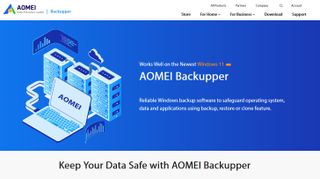
3. AOMEI Backupper
Pro
Contro
AOMEI è un veterano del backup, del ripristino del sistema operativo e del trasferimento dei dati che opera sul mercato da oltre dieci anni. Offre un'ampia gamma di strumenti, tra cui Backupper, che dispone di diversi tipi di modalità di backup.
Queste includono il backup dei file, il backup automatico, il backup del disco, il backup delle partizioni, il backup del sistema e il backup incrementale/differenziale. È anche possibile ripristinare i file persi da partizioni o dischi specifici.
Se non siete troppo propensi a spendere soldi per una soluzione di backup, Backupper ha una versione gratuita piuttosto completa, anche se presenta qualche limitazione assente sulle versioni a pagamento.
Allo stato attuale, la versione gratuita è la migliore per testare lo strumento e alcune delle sue funzioni. È comunque possibile eseguire backup di base, sincronizzazione, clonazione e simili.
Per ottenere il massimo dal prodotto, è necessario scegliere uno dei pacchetti a pagamento. Ci sono 5 piani: Professional, Workstation, Technician, Server e Technician Plus.
Il piano Professional è per uso personale (69,95 dollari per tutta la vita), il piano Workstation è per gli utenti aziendali (79,95 dollari per tutta la vita), il piano Technician è per un numero illimitato di PC all'interno di un'azienda (799 dollari per tutta la vita), il piano Server è per tutti gli utenti che desiderano eseguire il backup dei server (299 dollari per tutta la vita) e, infine, il piano Technician Plus è simile al piano Tehnician, con la differenza che si possono aggiungere anche server illimitati (999 dollari per tutta la vita).
Il migliore per casa e lavoro
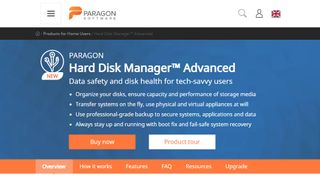
4. Paragon Backup Recovery
Pro
Contro
Paragon Backup & Recovery offre una soluzione flessibile che semplifica le operazioni di backup. Grazie alla procedura guidata per la creazione dei processi di backup, potrete stabilire facilmente gli elementi da salvare e dove archiviare i dati.
Il software include tutti i normali processi di backup e consente di creare routine più complesse in modo facile, inclusi i backup automatici. Una funzionalità di rilievo è il supporto di ripristino WinPE, che consente di rimettere in funzione il PC in caso di gravi problemi di avvio. Attraverso una chiavetta USB di avvio, gli utenti possono recuperare i file, risolvere i problemi di avvio e avviare un ripristino completo per tornare operativi in pochi, semplici passaggi.
Il piano Home è in vendita sotto forma di una licenza singola per utente domestico. Gli utenti aziendali dovranno invece contattare Paragon e richiedere un preventivo.
Il migliore da tenere in background
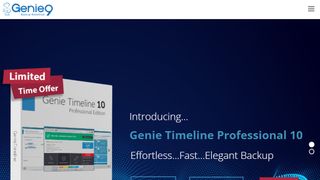
Pro
Contro
Genie Backup Manager promette "protezione senza sforzo per tutti i vostri file" e può essere configurato in tre passaggi. È disponibile una versione di prova per Windows XP e versioni successive, ma non per altre piattaforme.
Questo software si concentra sul backup tradizionale di un'unità multimediale e offre soluzioni separate per altre esigenze come il backup dei dispositivi Android e il backup su cloud.
L'applicazione si trova nell'area di notifica di Windows sotto forma di icona e svolge tranquillamente la sua attività. Tra le caratteristiche degne di nota c'è la possibilità di eseguire il backup alla massima velocità tramite la Modalità Turbo, oppure di eseguirlo in Modalità Smart, che si regola in modo intelligente in base alle risorse di sistema disponibili.
Per coloro che odiano le interruzioni, questo software dispone di una modalità Game/Movie che blocca automaticamente i fastidiosi pop-up, per garantire che l'esperienza di gioco o di visione non venga compromessa. È disponibile un'applicazione mobile per iOS, ma non per la più popolare piattaforma Android.
Il migliore per il supporto a lungo termine
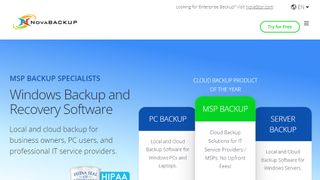
6. NovaBackup
Pro
Contro
NovaBackup è un software di backup disponibile in abbonamento ideale per attività di base, come creare una copia del disco rigido del computer su un supporto locale. Per gli utenti con meno pretese è più che sufficiente, ma l'interfaccia si rivela piuttosto confusionaria, manca il supporto per piattaforme diverse da Windows e Linux e non ci sono opzioni avanzate.
NovaBackup supporta anche il backup su provider cloud (compresi OneDrive e Dropbox). La caratteristica principale di questo software è la sicurezza garantita dal fatto che viene eseguito localmente per inviare i dati a un'unità multimediale locale, senza bisogno di connessioni internet. Inoltre, il backup può essere eseguito con crittografia AES a 256 bit per una maggiore sicurezza.
Il piano base prevede un abbonamento annuale per un singolo PC, che offre protezione contro la perdita di dati, i ransomware e i guasti hardware. È disponibile anche un'edizione server che offre il supporto opzionale per macchine virtuali, SQL e Microsoft Exchange, oltre a essere conforme alla normativa HIPAA.
Altre soluzioni di backup da prendere in considerazione
Ci sono altre opzioni che vale la pena prendere in considerazione, senza contare le soluzioni di backup gratuite, che seppur utili, restano comunque limitate dal punto di vista delle opzioni e della personalizzazione in base alle vostre esigenze. In alternativa, potete valutare un software di backup nel cloud, in ogni caso ecco altre opzioni a vostra disposizione:
Google One è il nuovo nome di Google Drive, che offre 15 GB di storage gratis per l'uso domestico. Basta scaricare l'app Google Backup and Sync sul computer, installarla ed eseguirla. Una volta fatto, il software creerà una cartella disponibile su Esplora File di Windows, in cui potrete salvare i documenti più importanti. Sebbene esistano delle opzioni a pagamento, potrebbero risultare costose sul lungo termine, se dovete sottoporre a backup e sincronizzare un hard disk capiente.
Microsoft OneDrive è un'opzione per backup e sincronizzazione inclusa in Microsoft Office 365. Esiste una versione gratuita con 10 GB di storage, ma soffre delle stesse limitazioni dell'opzione precedente, senza contare che è sempre preferibile utilizzare software di clonazione o gestione immagini per il backup completo dell'hard disk. In ogni caso, può essere utile per tenere al sicuro i file più importanti.
Dropbox è un altro server cloud che consente di salvare online i documenti importanti, anche se la versione gratuita presenta le stesse limitazioni di cui sopra. Ma, ancora una volta, la possibilità di salvare un piccolo numero di file cruciali, per lavoro, studio, progetti creativi ecc. può essere importante.
Cobian Drive è un software da installare e configurare sul PC per l'utilizzo locale, di conseguenza i file e le cartelle vengono salvate in un'altra destinazione della vostra macchina, ad esempio un disco secondario appositamente installato per i backup o un'unità esterna pensata per lo stesso scopo. Il software è un po' datato, ma resta utile e meritevole di considerazione per operazioni rapide e, soprattutto, a costo zero.
Backup4all è la versione a pagamento della soluzione gratuita FBackup. La differenza sta in funzioni più avanzate e in una procedura guidata che consente di configurare senza sforzo le opzioni di backup. Il software è relativamente economico e offre 30 giorni di prova gratuita per consentirvi di testarlo. Oltre al supporto di unità interne ed esterne, può salvare i dati su una chiavetta USB o sui servizi cloud designati.
FAQ
A cosa serve un software di backup?
Essenzialmente, con un programma di backup potrete programmare e creare copie di sicurezza di tutti i vostri dati, file, immagini e altri documenti, in modo da poterli recuperare facilmente in caso di incidenti.
Ad esempio, facendo una copia di tutti i vostri documenti di lavoro su un supporto esterno, qualora il vostro PC subisse un guasto irrimediabile, avrete modo di accedere comunque ai dati salvati sul backup. Per questo motivo, i programmi di backup più efficaci vi permettono di impostare delle copie automatiche a una frequenza preimpostata o definita da voi (ad esempio ogni 30 minuti, ogni giorno, ogni settimana, in base alle vostre esigenze specifiche). E non solo, potrete anche definire dove archiviare le copie di backup.
Naturalmente, è sconsigliabile tenere tali copie sullo stesso computer che state utilizzando: se si guarda l'hard disk, perderete anche il backup! Per questo motivo, è sempre ideale creare delle copie su supporti diversi, ad esempio un hard disk esterno, più un altro supporto come un CD-ROM o un Blu-Ray, da conservare in un luogo diverso, insieme a una copia nel cloud, in modo da avere sempre un'alternativa nel caso in cui anche la copia precedente venga compromessa.
Questa tecnica, nota come backup 3 2 1 sarà approfondita a breve in un articolo dedicato, quindi continuate a seguire TechRadar Italia. Nel frattempo, vi consigliamo di consultare la nostra guida ai migliori servizi di cloud storage, per farvi un'idea di quale piattaforma scegliere come destinazione remota di una delle vostre copie di backup.
Come scegliere il migliore software di backup gratuito
Quando occorre scegliere il migliori software di backup da scaricare e usare, provate prima a stabilire quanto sarà difficile recuperare i dati. Ad esempio, non tutti effettuano il backup di più partizioni contemporaneamente. Inoltre, i software di backup gratuiti o a prezzo budget potrebbero presentare delle limitazioni sulla quantità di dati o sui file da sottoporre a backup.
Storico aggiornamenti
Con l'ultimo aggiornamento abbiamo verificato prezzi e offerte di ciascun fornitore senza rilevare particolari differenze.
Sei un professionista? Iscriviti alla nostra Newsletter
Iscriviti alla newsletter di Techradar Pro per ricevere tutte le ultime notizie, opinioni, editoriali e guide per il successo della tua impresa!

Marco Silvestri è un Senior Editor di Techradar Italia dal 2020. Appassionato di fotografia e gaming, ha assemblato il suo primo PC all'età di 12 anni e, da allora, ha sempre seguito con passione l'evoluzione del settore tecnologico. Quando non è impegnato a scrivere guide all'acquisto e notizie per Techradar passa il suo tempo sulla tavola da skate, dietro la lente della sua fotocamera o a scarpinare tra le vette del Gran Sasso.